윈도우 업데이트 오류 해결을 위한 종합 가이드 무한로딩 중지 및 멈춤 문제 완벽 분석
윈도우 업데이트 오류 해결을 위한 종합 가이드 무한로딩 중지 및 멈춤 문제 완벽 분석
윈도우 업데이트는 사용자에게 필수적인 작업이지만, 가끔 오류가 발생하여 중지되거나 멈추는 경우가 많습니다. 이러한 윈도우 업데이트 오류는 무한로딩 현상으로 이어질 수 있으며, 많은 사용자에게 불편을 초래합니다. 따라서 이번 글에서는 윈도우 업데이트 오류 해결방법을 종합적으로 정리하여, 보다 쉽게 문제를 해결할 수 있도록 안내하고자 합니다.

[목차여기]
▼ 아래 정보도 함께 확인해보세요.
✅무료로 받을 수 있는 권리금 계약서 샘플 다운로드 방법 안내
✅인천에서 즐길 수 있는 24시간 찜질방 데이트 장소 8곳 소개

윈도우 업데이트 개요
윈도우 업데이트는 Microsoft가 제공하는 주요 기능으로, 운영체제를 최신 상태로 유지하고 보안 취약점을 수정하며 시스템 성능을 향상시키기 위해 필수적입니다. 그러나 때때로 업데이트 과정에서 오류가 발생하여 무한 로딩이나 멈춤 현상이 발생할 수 있습니다. 이러한 문제는 사용자에게 큰 불편을 초래하며, 이를 해결하기 위한 방법을 알아보겠습니다.
📌 윈도우 업데이트에 대한 더 많은 정보를 원하신다면 아래 링크를 확인해보세요!

주요 원인 분석
윈도우 업데이트 과정에서 발생하는 오류는 여러 가지 원인에 의해 발생할 수 있습니다. 주요 원인은 다음과 같습니다.
- 네트워크 연결 문제: 불안정한 인터넷 연결은 업데이트 다운로드 및 설치를 방해할 수 있습니다.
- 디스크 공간 부족: 업데이트를 설치하기 위해 충분한 저장 공간이 필요하며, 부족할 경우 오류가 발생합니다.
- 소프트웨어 충돌: 백그라운드에서 실행되고 있는 다른 프로그램이나 서비스가 업데이트를 방해할 수 있습니다.
- 시스템 파일 손상: 중요한 시스템 파일이 손상되면 업데이트가 정상적으로 진행되지 않을 수 있습니다.
- 구성 요소 손상: 윈도우 업데이트에 필요한 구성 요소가 손상되거나 누락된 경우 오류가 발생할 수 있습니다.
📌 주요 원인에 대한 깊이 있는 분석을 원하신다면 아래 링크를 확인해보세요.

문제 진단 단계
문제를 해결하기 위해서는 먼저 진단 단계를 수행해야 합니다. 다음은 이를 위한 단계입니다.
- 네트워크 상태 확인: 인터넷 연결이 안정적인지 확인합니다. Wi-Fi 또는 유선 연결 상태를 점검합니다.
- 디스크 공간 확인: C 드라이브를 비롯한 시스템 드라이브의 여유 공간을 확인합니다. 일반적으로 20GB 이상의 여유 공간이 필요합니다.
- 백그라운드 프로그램 종료: 업데이트를 방해할 수 있는 프로그램을 모두 종료합니다. 특히 안티바이러스 소프트웨어는 임시로 비활성화하십시오.
- 시스템 파일 검사: 명령 프롬프트를 통해 시스템 파일을 검사합니다. 'sfc /scannow' 명령어를 입력하여 손상된 파일을 확인하고 복구합니다.
📌 문제 진단 단계에 대한 더 많은 정보를 원하신다면 아래 링크를 확인해보세요.
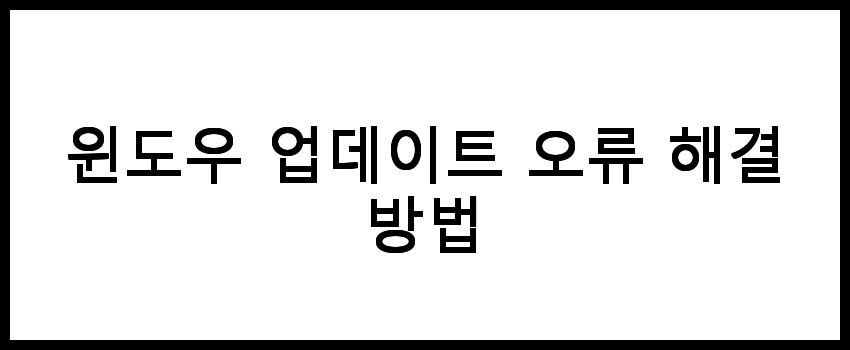
윈도우 업데이트 오류 해결 방법
문제를 진단한 후, 다음과 같은 방법으로 오류를 해결할 수 있습니다.
- 네트워크 연결 재설정: 네트워크 어댑터를 재설정하거나 라우터를 재부팅하여 연결 문제를 해결합니다.
- 디스크 정리: 불필요한 파일을 삭제하여 디스크 공간을 확보합니다. 윈도우의 '디스크 정리' 도구를 사용하면 쉽게 수행할 수 있습니다.
- 윈도우 업데이트 트러블슈터 실행: 설정 > 업데이트 및 보안 > 문제 해결로 이동하여 윈도우 업데이트 트러블슈터를 실행합니다.
- 서비스 재시작: '서비스' 창에서 'Windows Update' 서비스를 찾아 재시작합니다.
- 수동 업데이트 설치: Microsoft 웹사이트에서 최신 업데이트를 다운로드하여 수동으로 설치합니다.
📌 윈도우 업데이트 오류를 간편하게 해결하고 싶다면 아래 링크를 확인하세요!

예방 조치
업데이트 오류를 예방하기 위해 다음과 같은 조치를 취할 수 있습니다.
- 정기적인 시스템 점검: 주기적으로 시스템 파일을 검사하고, 필요할 경우 'DISM' 도구를 사용하여 구성 요소를 복구합니다.
- 보안 소프트웨어 관리: 안티바이러스 소프트웨어를 최신 상태로 유지하고, 업데이트 시에는 일시적으로 비활성화하는 것이 좋습니다.
- 시스템 백업: 중요한 데이터를 정기적으로 백업하여 시스템 오류 발생 시 복구할 수 있도록 준비합니다.
- 업데이트 일정 관리: 사용자에게 적합한 시간에 자동 업데이트를 설정하여 불편을 최소화합니다.
| 주요 원인 | 문제 해결 방법 | 예방 조치 |
| 네트워크 연결 문제 | 네트워크 연결 재설정 | 정기적인 시스템 점검 |
| 디스크 공간 부족 | 디스크 정리 | 시스템 백업 |
| 소프트웨어 충돌 | 윈도우 업데이트 트러블슈터 실행 | 업데이트 일정 관리 |
| 시스템 파일 손상 | 서비스 재시작 | 보안 소프트웨어 관리 |
| 구성 요소 손상 | 수동 업데이트 설치 | 정기적인 시스템 점검 |
📌 예방 조치에 대한 더 많은 정보를 원하신다면 아래 링크를 확인해보세요.
자주 묻는 질문 FAQs
질문 1. 윈도우 업데이트 오류가 발생했을 때, 가장 먼저 해야 할 일은 무엇인가요?
가장 먼저 시스템을 재부팅하고, 윈도우 업데이트 문제 해결 도구를 실행해보는 것이 좋습니다. 이 도구가 기본적인 오류를 자동으로 진단하고 수정할 수 있습니다.
질문 2. 윈도우 업데이트 오류를 해결하기 위해 어떤 방법들이 있나요?
윈도우 업데이트 오류를 해결하기 위해 여러 방법이 있습니다. 예를 들어, 캐시를 삭제하거나, 서비스 재시작, 시스템 파일 검사를 수행하는 방법이 있습니다. 자세한 방법은 본문을 참고해주세요.
질문 3. 윈도우 업데이트 오류 해결을 도와줄 업체는 어디서 찾을 수 있나요?
윈도우 업데이트 오류 해결을 도와줄 업체는 해당 블로그를 참고하시면 도움이 될 것입니다. 다양한 정보와 추천 업체를 확인할 수 있습니다.
결론
적으로, 윈도우 업데이트 오류는 여러 가지 원인으로 발생할 수 있지만, 적절한 해결방법을 통해 문제를 해결할 수 있습니다. 중지, 멈춤, 무한로딩과 같은 다양한 오류를 겪고 있는 사용자라면, 제시된 방법을 참고하여 효율적으로 문제를 해결하길 바랍니다. 윈도우 업데이트 오류를 극복하고 안정적인 시스템 환경을 유지하는 것이 중요합니다.
댓글